U盘被写保护无法删除怎么办?解决方法有哪些?
- 家电常识
- 2024-12-07
- 79
- 更新:2024-11-08 18:12:20
随着科技的发展,U盘已经成为人们日常生活中不可或缺的便携式存储设备。然而,有时候我们可能会遇到U盘被写保护无法删除文件的问题,给我们的使用带来一定的困扰。本文将介绍一些解决U盘写保护问题的方法,帮助读者轻松恢复U盘的可写状态。

检查U盘上的物理开关是否处于锁定状态
检查U盘外壳上是否有一个物理开关。这个开关常常被用于锁定或解锁U盘的写保护功能。如果该开关处于锁定状态,将无法对U盘进行写操作。解决方法是将开关推到解锁状态。
使用CMD命令尝试解除写保护
打开命令提示符窗口,输入"diskpart"命令,进入磁盘分区工具。然后输入"listdisk"命令,显示计算机上所有磁盘的列表。找到对应的U盘磁盘号,输入"selectdiskX"(X代表U盘磁盘号)命令。接下来输入"attributesdiskclearreadonly"命令,尝试解除U盘的写保护。
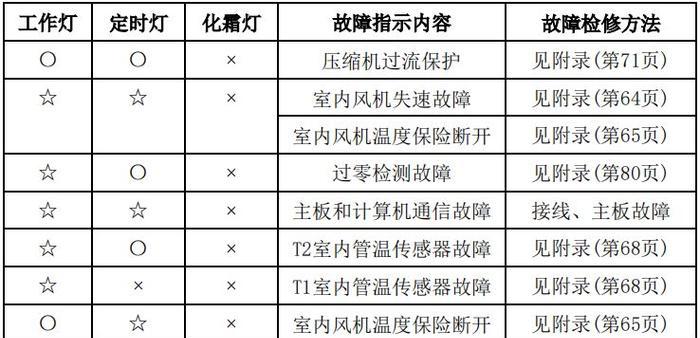
使用注册表编辑器修改U盘的写保护状态
按下Win+R组合键,打开运行对话框,输入"regedit"命令并回车,进入注册表编辑器。依次展开"HKEY_LOCAL_MACHINE\SYSTEM\CurrentControlSet\Control\StorageDevicePolicies"路径,找到WriteProtect项。双击WriteProtect项,在数值数据栏中将数值改为0,保存并退出注册表编辑器。这样可能能够解除U盘的写保护。
通过病毒扫描检测和处理潜在的恶意软件
某些恶意软件可能会在U盘上设置写保护以防止被删除。使用可信的杀毒软件进行全盘扫描,检测和清除潜在的病毒、恶意软件。在清除后,重新插入U盘并尝试删除文件。
查找并关闭占用U盘的进程或应用程序
有时候,U盘被占用也会导致写保护无法解除。通过打开任务管理器,查找并结束正在使用U盘的进程或应用程序。之后再尝试删除文件。

格式化U盘
如果以上方法都无法解决问题,最后一招就是格式化U盘。在格式化之前,一定要备份好重要的数据,因为格式化将会清空U盘中的所有文件。在Windows资源管理器中找到U盘对应的驱动器,右键点击并选择“格式化”。按照提示进行格式化操作,之后U盘将恢复为可写状态。
检查U盘是否损坏或老化
如果经过多次尝试后仍然无法解决写保护问题,那么可能是U盘本身出现了硬件故障、损坏或老化的情况。此时,建议更换一只新的U盘来替代。
升级U盘固件
有些U盘可能存在固件问题导致写保护无法解除。通过访问U盘制造商的官方网站,检查是否有最新的固件升级程序可用。如果有,按照官方指导进行固件升级操作,可能可以解决写保护问题。
更换电脑或USB接口
有时候,U盘的写保护问题可能与电脑或USB接口有关。尝试将U盘连接到不同的电脑或USB接口上,看是否能够解除写保护。
重启电脑
有时候,一些暂时的系统故障可能导致U盘写保护无法解除。尝试重新启动电脑,再次插入U盘,看是否能够正常删除文件。
检查U盘的文件系统
某些特殊的文件系统可能导致U盘无法删除文件。将U盘插入电脑后,右键点击其驱动器,选择“属性”,然后切换到“格式化”选项卡,查看文件系统类型。如果是exFAT或NTFS,尝试将其改为FAT32,重新插入U盘后再进行操作。
使用第三方工具恢复U盘
如果以上方法都无法解决写保护问题,可以尝试使用一些专业的第三方工具来恢复U盘。这些工具通常具有强大的数据恢复功能,可能能够解除写保护并恢复U盘的可写状态。
联系U盘制造商寻求帮助
如果所有尝试都无法解决写保护问题,最好联系U盘制造商的技术支持团队,寻求专业帮助和指导。
保护U盘,避免写保护问题
为了避免U盘写保护问题的发生,我们应该在使用U盘时注意保护。避免在写入或读取数据时频繁拔插U盘,不要将U盘暴露在潮湿、高温、强磁场等有害环境中。
通过本文介绍的多种方法,我们可以尝试解决U盘被写保护无法删除的问题。根据具体情况选择合适的方法,相信一定能够帮助读者顺利解除写保护并恢复U盘的可写状态,让我们的使用更加便捷。















